Nintendo Switch on loistava konsoli käytettäväksi television edessä ja tien päällä. Tällainen joustavuus on myös syy, miksi vanhemmat haluavat rajoittaa lapsensa aikaa siihen. Kuten Nintendo 3DS:n lapsilukko ennen sitä, Nintendo Switch -lapsilukko antaa vanhemmille mahdollisuuden rajoittaa lapsensa aikaa tai yksinkertaisesti hallita, mihin hän on käyttänyt sitä. Näin määrität sen.
Määritä Nintendo Switchin lapsilukko
Jos haluat määrittää lapsilukon, sinun on siirryttävä tiettyyn valikkoon järjestelmäasetuksissa. Mutta kun pääset siihen kohtaan, asiat muuttuvat sen mukaan, käytätkö älypuhelintasi ja sen mukana tulevaa Nintendo-sovellusta vai haluatko vain asettaa lapsilukon pelikonsolin kautta. Näin pääset näin pitkälle. Älypuhelinsovellus tarjoaa paljon enemmän toimintoja kuin pelkkä konsoli, joten tämä on suositeltava tapa.
-
Valitse Nintendo Switchin päävalikosta Järjestelmäasetukset†
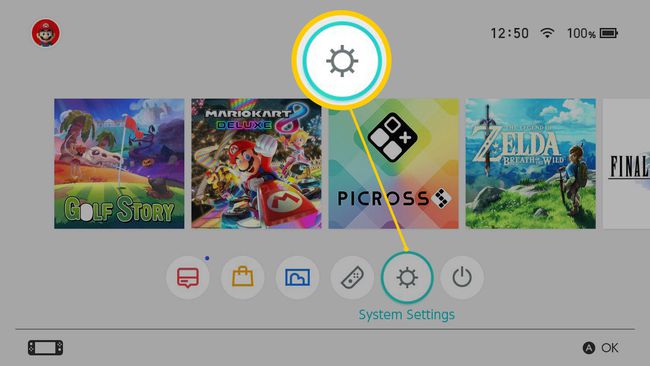
-
Vieritä alas kohtaan Vanhempien valvonta†
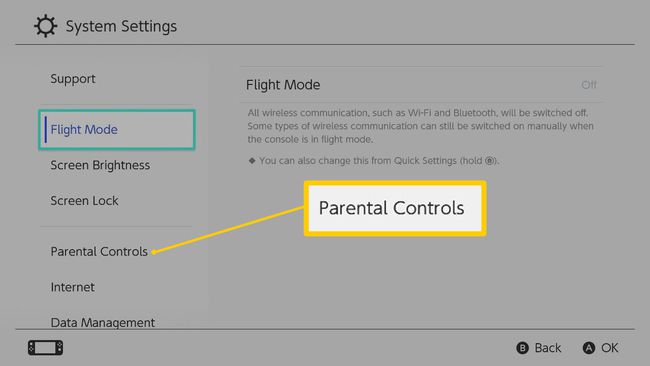
-
Valitse lapsilukkoasetukset†
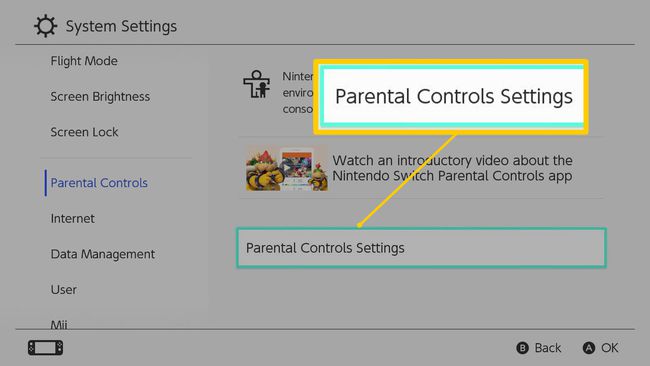
-
Valitse, haluatko ladata lapsilukkosovelluksen Nintendo Switchille tai paina X käyttää ei-älypuhelinmenetelmää.
Nintendo Switchin lapsilukon määrittäminen sovelluksen avulla
Nintendo Switchin lapsilukkosovelluksen lataaminen kestää hetken, mutta se kannattaa tehdä, kun saat lisää ominaisuuksia.
-
Siirry älypuhelimesi App Storeen ja etsi ja lataa Nintendo Switch Parental Controls. Nintendo Switch Parental Controls -sovellus on saatavilla sekä iOS- että Android-älypuhelimille.
-
Käynnistä sovellus.
-
Napauta Seuraava†
-
Kirjaudu sisään Nintendo-tilillesi antamalla tilitietosi.
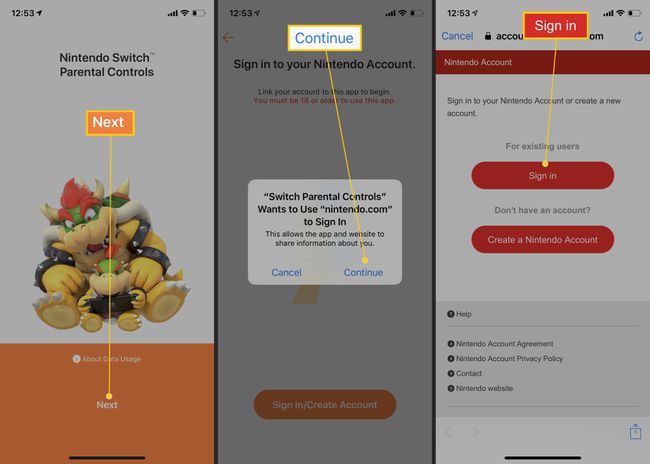
Älypuhelimesi voi pyytää lupaasi sallia sovelluksen kirjautuminen sisään verkkosivuston kautta. Napauta Hyppää kyytiin jos niin.
-
Napauta Seuraava†
-
Napauta Valitse tämä henkilö sen tilin profiilissa, jota haluat käyttää. Pidä Nintendo Switch lähelläsi. Tarvitset sitä tulevissa vaiheissa.
-
Palaa Nintendo Switchin Parental Controls -näyttöön ja valitse Jos olet jo ladannut sovelluksen†
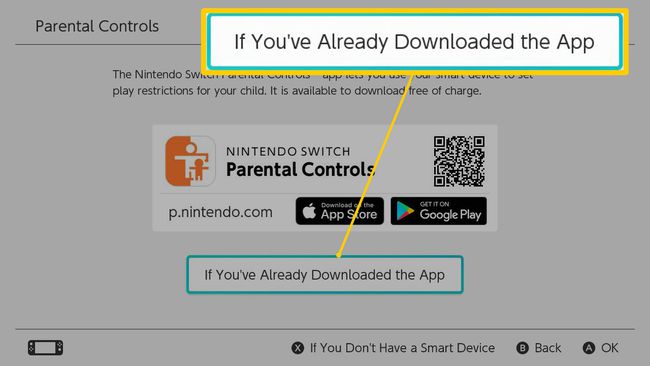
-
Syötä kytkimessä kuusinumeroinen rekisteröintikoodi, joka näkyy älypuhelimesi Parental Controls -sovelluksessa.
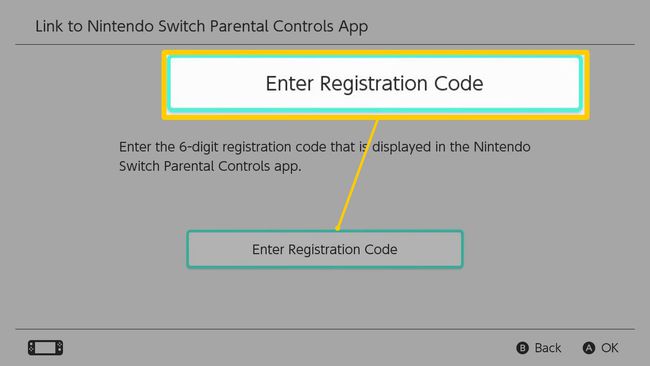
-
Valitse Kytkin†
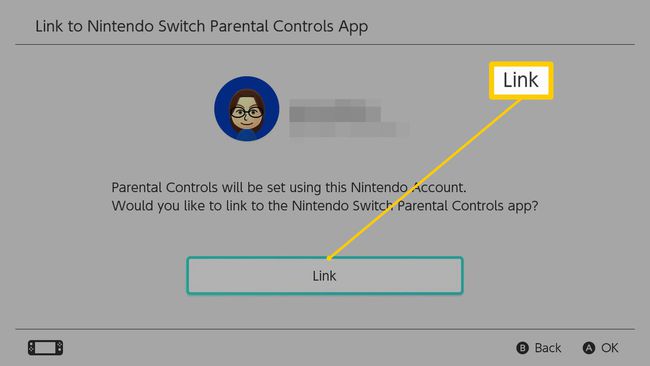
-
Onnittelut! Olet onnistuneesti yhdistänyt Switchin Nintendo Switch -lapsilukkosovellukseen.
Nintendo Switchin lapsilukon määrittäminen ilman sovellusta
Eikö sinulla ole älypuhelinta tai et halua yhdistää sitä Nintendo Switchiin? Voit silti käyttää rajoitettua lapsilukkoa.
-
Paina Parental Control -asetusnäytössä X†
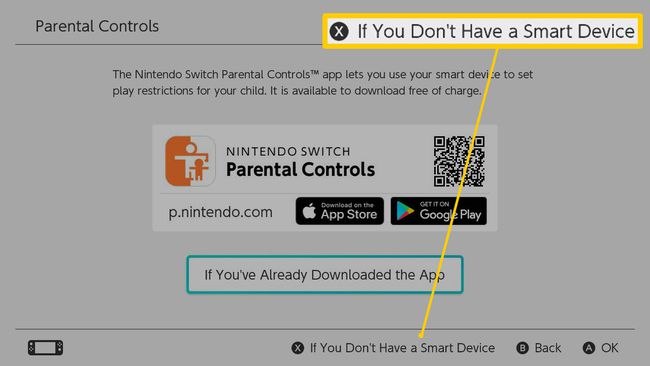
-
Valitse Seuraava†
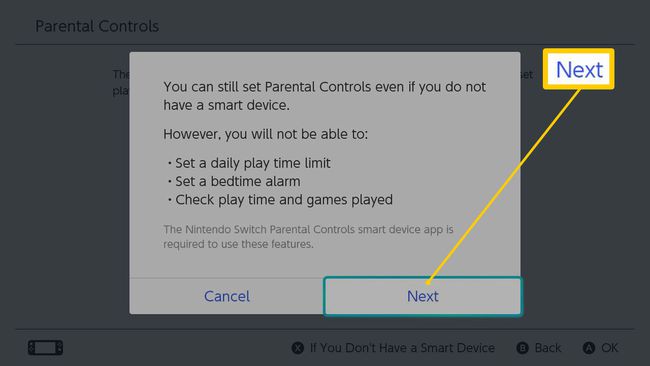
-
Tältä näytöltä voit nyt asettaa erilaisia rajoituksia. Valitse Seuraava kun olet valmis.
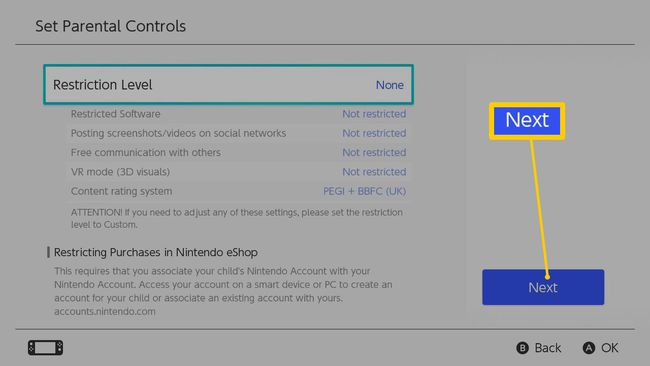
Jos sinulla on kiire, voit valita yleisen asetuksen, kuten Lapsi tai Teini, mutta asioita kannattaa säätää erikseen.
-
Vahvista rajoitukset antamalla PIN-koodi kahdesti. Voit syöttää pääsykoodin napauttamalla painiketta tai ohjaussauvaa, mutta on helpompi avata virtuaalinen näppäimistö. Pidä +, kunnes näppäimistö tulee näkyviin, ja anna koodi tällä tavalla. Halutessasi voit jopa liittää USB-näppäimistön ja -hiiren kytkimeen.
-
Lehdistö B palataksesi valikoista.
-
Onnittelut. Olet onnistuneesti määrittänyt lapsilukon Nintendo Switchille ilman älypuhelinsovellusta! Varo kertomasta PIN-koodia lapsellesi. Muuten he voivat poistaa lapsilukon käytöstä. Älä myöskään käytä helposti arvattavaa koodia.
Mitä kukin lapsilukkoasetus tekee
On olemassa useita asioita, joita voit rajoittaa Nintendo Switchissä riippumatta siitä, oletko linkittänyt sen älypuhelinsovellukseen vai et. Joka tapauksessa voit rajoittaa näitä vaihtoehtoja yksitellen riippuen siitä, mitä sinun on rajoitettava. Rajoitustaso on myös mahdollista asettaa Nintendon ennalta määrittämien ideoiden mukaan. Näitä ovat teini, lapsi ja pieni lapsi. Voit rajoittaa:
- Mitä pelejä voidaan käyttää ikätodistuksen mukaan?
- Mitä pelejä käytetään niiden käyttämän sisällön luokitusjärjestelmän mukaan, kuten PEGI tai ESRB?
- Tai kuvakaappauksia tai videoita voidaan lähettää sosiaalisiin verkostoihin, kuten Twitteriin tai Facebookiin.
- Voiko lapsesi kommunikoida vapaasti viestien tai profiilitietojen avulla muiden Switch-käyttäjien kanssa.
Jos käytät älypuhelinsovellusta, voit rajoittaa sen yksittäisiin sovelluksiin tai peleihin.
- Toimiiko VR-tila soveltuvien ohjelmistojen kanssa, kuten: The Legend of Zelda: Breath of the Wild tai Super Mario Odyssey†
Nintendo Switch -lapsilukkosovelluksen käytön edut älypuhelimille
Jos olet linkittänyt Nintendo Switch Parental Controls -älypuhelinsovelluksen Switchiin, sinulla on lisävaihtoehtoja:
- Päivittäinen raja: Voit asettaa päivittäisen toistoajan 15 minuutin välein. Tämä on ihanteellinen, jos haluat lapsesi leikkivän vain tietyn ajan päivässä.
Aseta rajat lapsesi kanssa sekä suullisesti että Nintendo Switchin kautta. On aina hyvä idea keskustella lapsesi kanssa siitä, miksi rajoitat hänen pääsyään sen sijaan, että teet niin.
- Tehokkuus: Voit tarkastella lapsesi Nintendo Switchin leikkitoimintaa. Voit nähdä, kuinka kauan he ovat pelanneet kutakin peliä, ja voit myös tarkastella kuukausittaista yhteenvetoa, jotta näet, mitä malleja on tulossa.
Tarkista joka kuukausi sovelluksen Kuukausiyhteenveto -osiosta, että asetuksesi toimivat hyvin sinulle ja perheellesi. Älä pelkää muuttaa asioita, kun on aika sopeutua.
- ilmoituksia: Voit määrittää ilmoitukset älypuhelimeesi, jotta saat ilmoituksia, kun lapsesi käyttää Switchiä tai tekee jotain, mitä hänen ei pitäisi.
Toistotoiminnon päivittäminen kestää hetken, joten älä odota välittömiä tuloksia, kun lapsesi pelaa peliä.
Kuinka poistaa Nintendo Switchin lapsilukko käytöstä väliaikaisesti?
-
Napauta näytön yläreunassa olevaa oranssia lapsilukkoruutua.
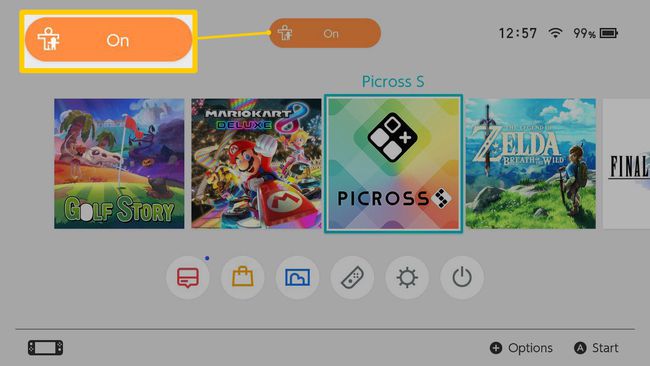
Voit myös siirtää kohdistimen sen kohdalle ja painaa A†
-
Anna PIN-koodisi.
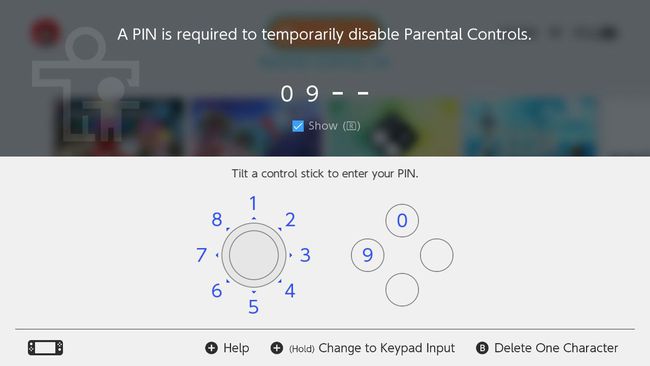
Jos käytät älypuhelinsovellusta ja olet unohtanut PIN-koodin, siirry osoitteeseen asetukset † PIN-koodi löytääksesi sen.
-
Lapsilukko on nyt poistettu käytöstä, kunnes valitset ne uudelleen määrittääksesi ne uudelleen.
Poista lapsilukko käytöstä pysyvästi
Haluatko poistaa lapsilukon pysyvästi käytöstä? Näin käytät älypuhelinsovellusta.
-
Valitse Nintendo Switchin päävalikosta Järjestelmäasetukset†
-
Vieritä alas kohtaan Lapsilukko. Jos et käytä älypuhelinsovellusta, napauta Vaihda asetuksia†
-
Valitse Poista sovelluksen linkitys†
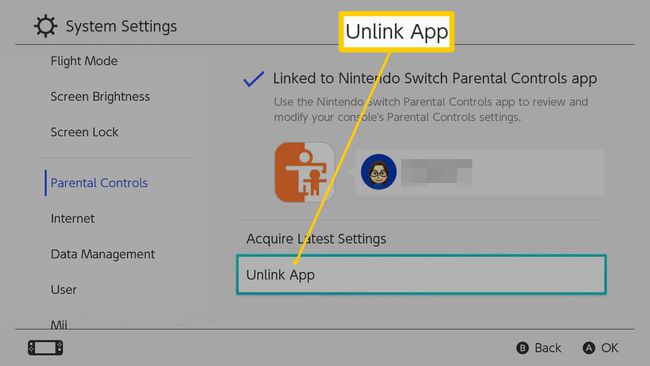
Tämä vaihe ei ole pakollinen, jos et käytä älypuhelinsovellusta.
-
Anna PIN-koodisi.
-
Valitse Katkaista†
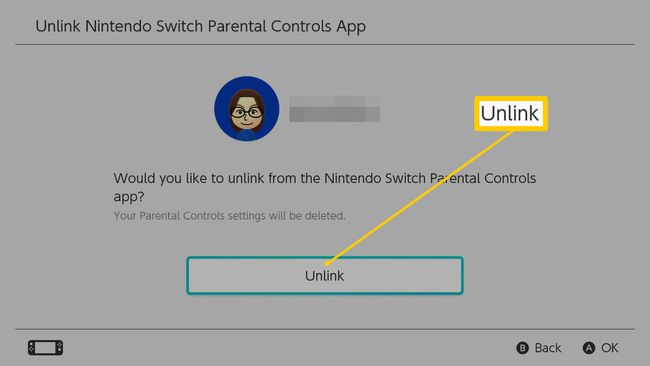
Muille kuin älypuhelinsovellusten käyttäjille paina X asetukset.
